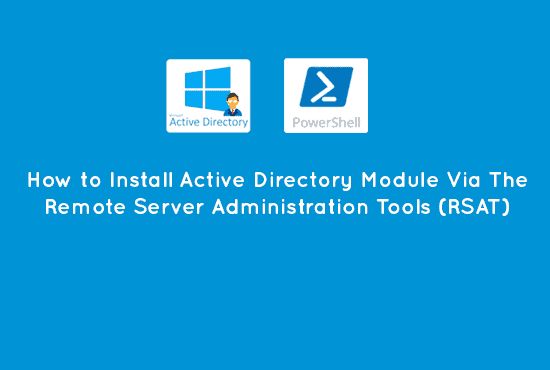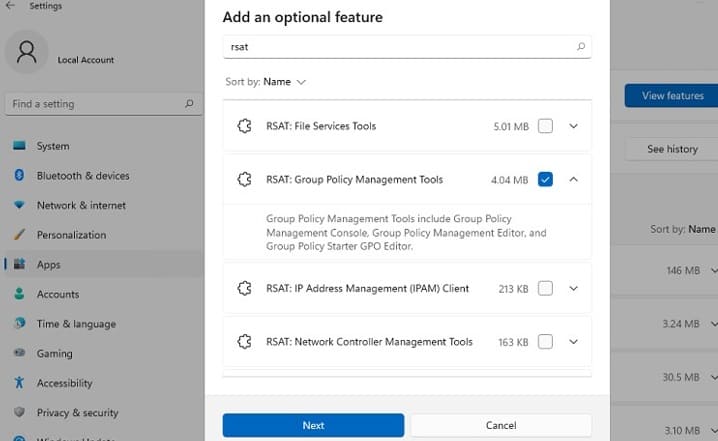어떻게 Active Directory PowerShell 모듈을 설치하고 가져올까요? 우리는 작업 스테이션에서 Windows 서버 호스트의 역할과 기능을 관리하기 위해 원격 서버 관리 도구 (RSAT)를 사용할 수 있습니다. RSAT에는 그래픽 MMC 스냅인, 명령 줄 도구 및 PowerShell 모듈이 포함되어 있습니다. 이 문서에서는 Windows 10, 11 및 Windows Server 2022, 2019 및 2022에 RSAT 패키지를 설치하는 방법과 Windows GUI 및 PowerShell 콘솔을 통해 기능 온 디맨드 (FoD)를 사용합니다.
PowerShell로 Active Directory 로그인 보고서 생성하기도 읽기
원격 서버 관리 도구 설치하기
시작하기 전에 원격 서버 관리 도구 (RSAT) 패키지를 이해하는 것이 중요합니다. Windows 기계, 작업 스테이션 또는 서버를 사용하는 경우 RSAT 패키지를 설치해야 합니다. RSAT 패키지를 사용하여 원격으로 Windows 운영 체제 기계를 관리합니다.
PowerShell Active Directory 모듈은 RSAT 패키지를 필요로 하는 구성 요소 중 하나인데, RSAT가 없이 활성 디렉터리 명령을 실행하면 아래 스크린샷에 표시된 대로 오류가 발생합니다.
따라서 진행하기 전에 먼저 필수 구성 요소를 설치해야 합니다.
Windows 10에 RSAT 설치하기
이전에는 RSAT를 .MSU 실행 파일로 별도로 설치했었으며, Microsoft 웹 사이트에서 수동으로 다운로드해야 했습니다. Windows 빌드 업그레이드마다 패키지를 설치해야 했습니다.
2018년 10월부터 RSAT 패키지는 수동으로 다운로드할 필요가 없어졌습니다. RSAT 설치 패키지는 이제 Windows 10 이미지에 내장되어 있으며 독립식 기능(요구 사항 기능)으로 설치됩니다. 이제 Windows 10의 설정 앱에서 RSAT를 설치할 수 있습니다.
Windows 10에서 RSAT를 설치하려면 설정 애플리케이션 -> 앱 -> 선택적 기능 관리 -> 클릭 기능 추가. 필요한 RSAT 패키지를 선택하고 특히 Active Directory Domain Services 및 Lightweight Directory Services를 선택한 다음 설치.
또는 RSAT 패키지 구성 요소를 모두 PowerShell를 통해 다음 명령어로 설치할 수도 있습니다.
Get-WindowsCapability -Name RSAT* -Online | Add-WindowsCapability –Online위의 명령어는 기계 내에서 사용 가능한 모든 RSAT 도구를 설치합니다.
Windows 11에서 RSAT 설치
Windows 10과 마찬가지로 우리는 또한 Windows 11에서 RSAT를 설치할 수 있습니다.설정앱 -> 앱 -> 선택적 기능 -> 클릭 추가 선택적 기능 (기능 보기) 패널. 필요한 RSAT 패키지를 선택하고 설치를 클릭하십시오.
Windows 11에서 PowerShell을 통해 RSAT를 설치할 수도 있습니다.
Add-WindowsCapability –online –Name Rsat.ActiveDirectory.DS-LDS.Tools~~~~0.0.1.0또한 읽으십시오 Active Directory 관리 도구 배포
Windows Server 2016, 2019 및 2022에서 RSAT 설치
Windows Server에서는 RSAT를 설치하기 위해 인터넷 액세스가 필요하지 않습니다. 대신, 해당 Windows Server 역할 또는 기능 종속성이 있을 때 RSAT를 설치할 수 있습니다. 또한 다음을 수행하여 Server Manager를 통해 설치할 수 있습니다. 역할 및 기능 추가 -> 기능 -> 클릭 원격 서버 관리 도구.
모든 RSAT 구성 요소를 두 섹션에서 찾을 수 있습니다: 기능 관리 도구 그리고 역할 관리 도구. 필요한 옵션을 선택하고 클릭 다음.
우리는 PowerShell을 사용할 수 있습니다.Install-WindowsFeaturecmdlet을 사용하여 Windows Server 2022/2019/2016에서 RSAT를 설치할 수 있습니다:
Install-WindowsFeature -Name "RSAT-AD-PowerShell" -IncludeAllSubFeature또한 읽기 활성 디렉토리 비활성 사용자 보고서 확인
자주 발생하는 RSAT 설치 문제
RSAT 설치는 일반적으로 문제 없이 순조롭게 진행되지만 종종 문제가 발생합니다. 예를 들어, RSAT 패키지는 Windows Update를 사용하여 RSAT를 Windows에 설치하고 통합합니다. 따라서 Windows 방화벽을 일시적으로 비활성화한 경우 수정해야 할 수 있습니다.
RSAT 패키지를 다운로드했지만 표시되지 않거나 제대로 설치되지 않으면 서비스 창에서 Windows 방화벽을 활성화하고 설치한 다음 다시 비활성화하십시오. 그랬더니 작동하지 않았다면 다른 원인이 있을 수 있습니다.
자주 발생하는 RSAT 설치 오류 코드
이 오류, 또는 선택적 기능에서 RSAT 옵션이 누락된 경우는 컴퓨터가 Windows Update 이외의 다른 소스에서 업데이트를 받도록 설정할 때 가장 발생할 가능성이 높습니다. 예를 들어, 내부 Windows Server Update Services (WSUS) 또는 Microsoft System Center Configuration Manager (SCCM) 소프트웨어 업데이트 서버가 있을 수 있습니다.
다음 PowerShell 스크립트를 사용하여 설치를 수정할 수 있습니다:
$registryWU = "HKLM:\SOFTWARE\Policies\Microsoft\Windows\WindowsUpdate\AU"
$currentWU = Get-ItemProperty -Path $registryWU -Name "UseWUServer" | select -ExpandProperty UseWUServer
Set-ItemProperty -Path $registryWU -Name "UseWUServer" -Value 0
Restart-Service wuauserv
Get-WindowsCapability -Name RSAT* -Online | Add-WindowsCapability –Online
Set-ItemProperty -Path $registryWU -Name "UseWUServer" -Value $currentWU
Restart-Service wuauserv -force또한 다음 목록을 확인하여 다른 자주 발생하는 RSAT 설치 문제를 확인하세요:
- 0x8024402c및0x80072f8f – RSAT 파일을 다운로드하려면 Windows가 Microsoft Update 서비스에 연결할 수 없습니다. 인터넷 연결을 확인하거나 로컬 FoD 이미지에서 구성 요소를 설치하십시오. 확인한 후 다음 명령을 실행하십시오.
Add-WindowsCapability -Online -Name Rsat.ActiveDirectory.Tools~~~~0.0.1.0 -LimitAccess -Source- 0x800f081f – –Source 매개 변수에 지정된 RSAT 구성 요소의 디렉토리 경로가 존재하는지 확인하십시오.
- 0x800f0950 – 위의 사용 사례와 유사한 오류0x800f0954;
- 0x80070490 – Deployment Image Servicing and Management(DISM)을 사용하여 Windows 이미지를 확인하고 수정하십시오. 다음 명령을 실행하십시오.
DISM /Online /Cleanup-Image /RestoreHealth또한 읽으십시오 Azure AD 모니터링 도구 사용
PowerShell 활성 디렉터리 모듈 가져오기
모듈을 설치한 후 PowerShell은 아마도 자동으로 가져올 것입니다. 그러나 올바르게 로드되었는지 확인하려면 Import-Module 명령을 사용할 수 있습니다.
아래 명령은 Windows PowerShell 활성 디렉터리 모듈을 가져옵니다. 설치된 모듈이 올바른 경우 오류가 발생하지 않아야 합니다.
Import-Module ActiveDirectory또한 읽으십시오 활성 디렉터리 계정 만료 보고서 확인 방법
Active Directory와의 연결 및 인증
성공적으로 Active Directory (AD) 모듈을 설치한 후에는 PowerShell Active Directory 모듈 cmdlet을 사용할 수 있습니다. 이 기사의 다음 섹션에서는 특정 도메인 컨트롤러 (DC)에 연결하는 방법에 대해 설명합니다.
Active Directory 도메인 컨트롤러에 연결
Get-ADUser -Filter "Name -eq 'Marion'" -SearchBase "DC=IT" -Server DC01.infrasos.com또한 기본적으로 PowerShell은 여전히 -Server 매개 변수를 제공해야 하는 경우 DC에 자동으로 연결합니다. 기본 DC를 결정하려면 다음을 시도해보십시오.
- 값을 제공하는 것을 사용하십시오 -Server 매개변수.
- AD PowerShell 제공자와 연결된 현재 도메인 컨트롤러를 사용하십시오.
- 클라이언트 시스템의 기존 도메인을 사용하십시오.
의 값을 지정함으로써 -Server 매개변수, 특정 DC에 연결할 수 있습니다. 다양한 형식의 다양한 Active Directory 도메인 서비스 (ADDS) 개체를 선택할 수 있습니다.
- Netbios 또는 정규화된 도메인 이름 (FQDN) 도메인, 예: infrasos.com.
- Netbios 또는 FQDN 도메인 컨트롤러로 작동하는 서버, 예: DC01.infrasos.com.
- FQDN 컨트롤러와 열린 경량 디렉터리 액세스 포트 (LDAP) 포트인 DC01.infrasos.com:3268과 같은 포트를 사용합니다.
다른 자격 증명으로 Active Directory에 연결
- 실행된 명령이 PowerShell AD 제공자에서 오는 경우 드라이브와 연관된 현재 자격 증명을 사용합니다.
- 로그온한 사용자의 자격 증명을 사용합니다.
우리는 또한 –자격 증명 매개 변수를 사용하여 대체 자격 증명을 지정할 수 있습니다. -자격 증명 매개 변수를 사용하면 자격 증명 개체인 PSCredential을 전달할 수 있습니다. 예를 들어 대체 자격 증명을 사용하여 Windows AD PowerShell Get-ADUser cmdlet의 스 니펫을 볼 수 있습니다.
$creds = Get-Credential
Get-ADUser -Filter * -Credential $creds또한 두 가지 인증 옵션이 있습니다. 기본 매개 변수로서 이러한 유형은 기본 및 협상입니다. 기본 인증은 SSL로 연결을 암호화하는 경우에만 가능합니다.
Get-Aduser -Filter * -Credential $credential -AuthTypeActive Directory PowerShell 모듈을 설치하고 가져오는 방법을 읽어 주셔서 감사합니다. 결론을 내릴 것입니다.
또한 읽으십시오 Active Directory OU 보고서 참조
Active Directory PowerShell 모듈 설치 및 가져오기 결론
Windows PowerShell PowerShell ActiveDirectory 모듈을 가져오는 것은 간단하고 표준적인 프로세스입니다. 먼저 올바른 RSAT 버전을 설치해야 합니다. 그런 다음 이 문서에서 제공하는 자세한 단계에 따라 ActiveDirectory 모듈을 설치하고 가져올 수 있으며 Active Directory 명령을 사용할 수 있습니다.
Source:
https://infrasos.com/how-to-install-active-directory-powershell-module-and-import/